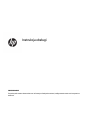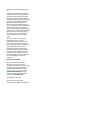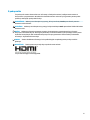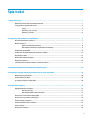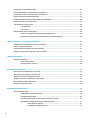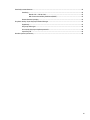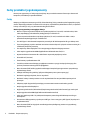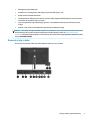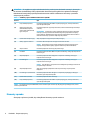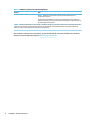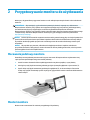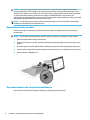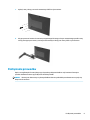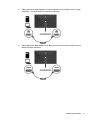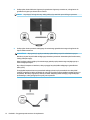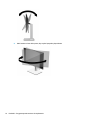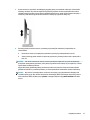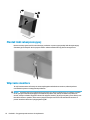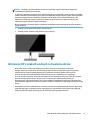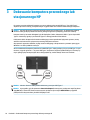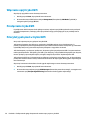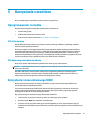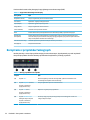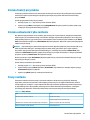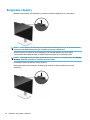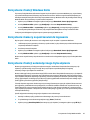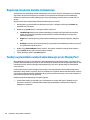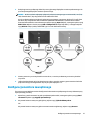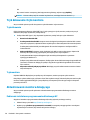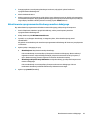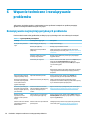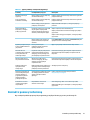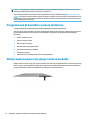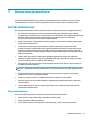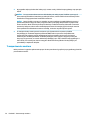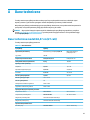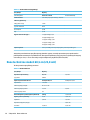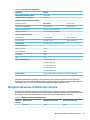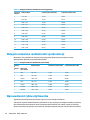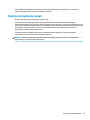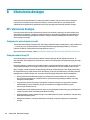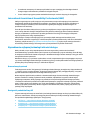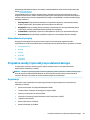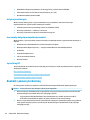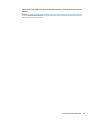HP E27d G4 QHD USB-C Conferencing Monitor Instrukcja obsługi
- Kategoria
- Telewizory
- Typ
- Instrukcja obsługi
Niniejsza instrukcja jest również odpowiednia dla

Instrukcja obsługi
PODSUMOWANIE
Ten podręcznik zawiera dane techniczne i informacje o funkcjach monitora, kongurowaniu monitora i korzystaniu z
monitora.

© Copyright 2020 HP Development Company,
L.P.
DisplayPort™, logo DisplayPort™ i VESA® są
znakami towarowymi lub zarejestrowanymi
znakami towarowymi należącymi do Video
Electronics Standards Association (VESA) w
Stanach Zjednoczonych i innych krajach. HDMI,
logo HDMI oraz High-Denition Multimedia
Interface są znakami towarowymi lub
zastrzeżonymi znakami HDMI Licensing LLC.
Intel® i Thunderbolt™ są znakami towarowymi
rmy Intel Corporation lub jej podmiotów
zależnych w Stanach Zjednoczonych lub innych
krajach. Windows jest znakiem towarowym lub
zastrzeżonym znakiem towarowym rmy
Microsoft Corporation, zarejestrowanym
w Stanach Zjednoczonych i/lub w innych
krajach.
Informacje zamieszczone w niniejszym
dokumencie mogą ulec zmianie bez
powiadomienia. Jedyne gwarancje, jakie są
udzielane przez rmę HP na jej produkty i
usługi, są jawnie określone w oświadczeniach
gwarancyjnych dołączonych do takich
produktów i usług. Żadne sformułowanie
zawarte w niniejszej dokumentacji nie może
być traktowane jako dodatkowa gwarancja.
Firma HP nie ponosi odpowiedzialności za
ewentualne błędy techniczne czy redakcyjne,
ani za braki występujące w niniejszym
dokumencie.
Uwagi dotyczące produktu
Niniejszy podręcznik opisuje funkcje
występujące w większości modeli. W
zakupionym produkcie niektóre funkcje mogą
być niedostępne. Aby uzyskać dostęp do
najnowszej instrukcji obsługi, przejdź do
http://www.hp.com/support, a następnie
postępuj zgodnie z instrukcjami w celu
znalezienia swojego produktu. Następnie
wybierz opcję Instrukcje obsługi.
Wydanie czwarte: lipiec 2020
Wydanie pierwsze: styczeń 2020
Numer katalogowy dokumentu: L81745-244

O podręczniku
Ten podręcznik zawiera dane techniczne i informacje o funkcjach monitora, kongurowaniu monitora i
korzystaniu z oprogramowania. W zależności od modelu monitor może nie być wyposażony we wszystkie
opisanej w niniejszym podręczniku funkcje.
OSTRZEŻENIE! Wskazuje na niebezpieczną sytuację, której nieuniknięcie może spowodować poważne
obrażenia ciała lub śmierć.
OSTROŻNIE: Wskazuje na niebezpieczną sytuację, której nieuniknięcie może spowodować lekkie lub średnie
obrażenia ciała.
WAŻNE: Wskazuje informacje uznawane za ważne, ale niezwiązane z zagrożeniami (np. informacje
dotyczące szkód materialnych). Ostrzega użytkownika, że niezastosowanie się do opisanej procedury może
skutkować utratą danych albo uszkodzeniem sprzętu lub oprogramowania. Zawiera także podstawowe
informacje – objaśnienia lub instrukcje.
UWAGA: Zawiera dodatkowe informacje, które podkreślają lub uzupełniają ważne punkty w tekście
głównym.
WSKAZÓWKA: Zawiera pomocne porady dotyczące ukończenie zadania.
Ten produkt obsługuje technologię HDMI.
iii

iv O podręczniku

Spis treści
1 Rozpoczęcie pracy ......................................................................................................................................... 1
Ważne informacje dotyczące bezpieczeństwa ...................................................................................................... 1
Cechy produktu i jego komponenty ....................................................................................................................... 2
Cechy .................................................................................................................................................... 2
Elementy z tyłu i z boku ...................................................................................................................... 3
Elementy z przodu ............................................................................................................................... 4
2 Przygotowywanie monitora do użytkowania ................................................................................................... 7
Mocowanie podstawy monitora ............................................................................................................................ 7
Montaż monitora ................................................................................................................................................... 7
Demontaż podstawy monitora ........................................................................................................... 8
Mocowanie monitora do urządzenia montażowego .......................................................................... 8
Podłączanie przewodów ........................................................................................................................................ 9
Podłączanie urządzeń USB (tylko wybrane produkty) ........................................................................................ 13
Regulacja monitora .............................................................................................................................................. 13
Montaż linki zabezpieczającej ............................................................................................................................. 16
Włączanie monitora ............................................................................................................................................. 16
Informacje HP o znakach wodnych i utrwaleniu obrazu ..................................................................................... 17
3 Dokowanie komputera przenośnego lub stacjonarnego HP .............................................................................. 18
4 Podłączanie drugiego komputera do monitora przy użyciu trybu KVM .............................................................. 19
Włączanie opcji trybu KVM .................................................................................................................................. 20
Przełączanie trybu KVM ....................................................................................................................................... 20
Priorytety połączeń w trybie KVM ....................................................................................................................... 20
5 Korzystanie z monitora ................................................................................................................................ 21
Oprogramowanie i narzędzia .............................................................................................................................. 21
Plik informacyjny ............................................................................................................................... 21
Plik dopasowywania kolorów obrazu ............................................................................................... 21
Korzystanie z menu ekranowego (OSD) .............................................................................................................. 21
Korzystanie z przycisków funkcyjnych ................................................................................................................ 22
Zmiana funkcji przycisków .................................................................................................................................. 23
Zmiana ustawienia trybu zasilania ..................................................................................................................... 23
Stany zasilania ..................................................................................................................................................... 23
Korzystanie z kamery .......................................................................................................................................... 24
v

Korzystanie z funkcji Windows Hello ................................................................................................................... 25
Korzystanie z kamery na podczerwień do logowania ......................................................................................... 25
Korzystanie z funkcji automatycznego trybu uśpienia ....................................................................................... 25
Regulacja natężenia światła niebieskiego .......................................................................................................... 26
Funkcja wyświetlania wielostrumieniowego przez DisplayPort ........................................................................ 26
Konguracja monitora zewnętrznego ................................................................................................................. 27
Tryb dokowania i tryb monitora .......................................................................................................................... 28
Tryb dokowania ................................................................................................................................. 28
Tryb monitora .................................................................................................................................... 28
Aktualizowanie monitora dokującego ................................................................................................................. 28
Pobieranie instalatora oprogramowania układowego HP ............................................................... 28
Aktualizowanie oprogramowania układowego monitora dokującego ............................................ 29
6 Wsparcie techniczne i rozwiązywanie problemów ........................................................................................... 30
Rozwiązywanie najczęściej spotykanych problemów ........................................................................................ 30
Kontakt z pomocą techniczną ............................................................................................................................. 31
Przygotowanie do kontaktu z pomocą techniczną ............................................................................................. 32
Umiejscowienie numeru seryjnego i numeru produktu ...................................................................................... 32
7 Konserwacja monitora ................................................................................................................................. 33
Instrukcja konserwacji ......................................................................................................................................... 33
Czyszczenie monitora ....................................................................................................................... 33
Transportowanie monitora ............................................................................................................... 34
Załącznik A Dane techniczne ........................................................................................................................... 35
Dane techniczne modeli 68,47 cm (27 cali) ........................................................................................................ 35
Dane techniczne modeli 60,5 cm (23,8 cali) ....................................................................................................... 36
Wstępnie ustawione rozdzielczości ekranu ........................................................................................................ 37
Wstępnie ustawione rozdzielczości synchronizacji ............................................................................................ 38
Wprowadzanie trybów użytkownika ................................................................................................................... 38
Funkcja oszczędzania energii .............................................................................................................................. 39
Załącznik B Ułatwienia dostępu ...................................................................................................................... 40
HP i ułatwienia dostępu ....................................................................................................................................... 40
Znajdowanie potrzebnych narzędzi .................................................................................................. 40
Zaangażowanie rmy HP .................................................................................................................. 40
International Association of Accessibility Professionals (IAAP) ....................................................... 41
Wyszukiwanie najlepszej technologii ułatwień dostępu .................................................................. 41
Ocena własnych potrzeb ................................................................................................. 41
Dostępność produktów rmy HP .................................................................................... 41
vi

Standardy i ustawodawstwo ............................................................................................................................... 42
Standardy .......................................................................................................................................... 42
Mandat 376 — EN 301 549 ............................................................................................ 42
Web Content Accessibility Guidelines (WCAG) ................................................................ 42
Ustawodawstwo i przepisy ............................................................................................................... 43
Przydatne zasoby i łącza dotyczące ułatwień dostępu ...................................................................................... 43
Organizacje ........................................................................................................................................ 43
Instytucje edukacyjne ....................................................................................................................... 44
Inne zasoby dotyczące niepełnosprawności .................................................................................... 44
Łącza rmy HP ................................................................................................................................... 44
Kontakt z pomocą techniczną ............................................................................................................................. 44
vii

viii

1 Rozpoczęcie pracy
Przeczytaj ten rozdział, aby dowiedzieć się, gdzie można znaleźć dodatkowe zasoby HP.
Ważne informacje dotyczące bezpieczeństwa
Do monitora może być dołączony zasilacz prądu przemiennego i kabel zasilający. W przypadku użycia innego
kabla źródło zasilania i połączenia muszą być zgodne z tym monitorem. Informacje o właściwym dla tego
monitora kablu zasilającym można znaleźć w dokumencie Informacje na temat produktu znajdującym się w
dołączonej dokumentacji.
OSTRZEŻENIE! Aby ograniczyć ryzyko porażenia prądem elektrycznym lub uszkodzenia sprzętu:
● Kabel zasilający należy podłączać do gniazdka sieci elektrycznej znajdującego się w łatwo dostępnym
miejscu.
● Jeśli wtyczka kabla zasilającego jest 3-bolcowa, należy ją podłączyć do uziemionego 3-stykowego
gniazdka sieci elektrycznej.
● Aby odłączyć komputer od zasilania, należy wyjąć wtyczkę przewodu zasilającego z gniazdka sieci
elektrycznej. Odłączając kabel zasilający od gniazda prądu przemiennego, należy pociągnąć za wtyczkę,
nie za przewód.
Ze względów bezpieczeństwa na przewodach zasilających ani innych przewodach nie należy kłaść żadnych
przedmiotów. Należy zadbać o właściwe poprowadzenie wszystkich przewodów zasilających i innych
przewodów podłączonych do monitora, aby uniemożliwić deptanie po nich, ciągnięcie i chwytanie ich oraz
potknięcie się o nie.
Aby zmniejszyć ryzyko odniesienia poważnych obrażeń, należy zapoznać się z treścią dokumentu
zatytułowanego Bezpieczeństwo i komfort pracy dostarczonego z instrukcjami obsługi. Opisano w nim
poprawną kongurację stacji roboczej, właściwą postawę oraz właściwe nawyki pracy mające wpływ na
zdrowie użytkowników komputerów. Dokument Bezpieczeństwo i komfort pracy zawiera również ważne
informacje dotyczące bezpieczeństwa elektrycznego i mechanicznego. Dokument Bezpieczeństwo i komfort
pracy jest również dostępny w witrynie internetowej pod adresem http://www.hp.com/ergo.
WAŻNE: W celu zabezpieczenia monitora i komputera przed uszkodzeniem należy podłączyć wszystkie
kable zasilające komputera i jego urządzeń zewnętrznych (np. monitora, drukarki, skanera) do urządzenia
ochrony przeciwprzepięciowej, na przykład do listwy zasilającej lub zasilacza awaryjnego UPS. Nie wszystkie
listwy zapewniają ochronę przeciwprzepięciową; ta funkcjonalność musi być potwierdzona odpowiednim
oznaczeniem. Należy używać listew zasilających, których producent oferuje wymianę uszkodzonego sprzętu
w przypadku awarii zabezpieczenia antyprzepięciowego.
Należy używać mebli odpowiednich rozmiarów zaprojektowanych tak, aby mogły stanowić prawidłową
podstawę monitora.
OSTRZEŻENIE! Monitor nieprawidłowo umieszczony na kredensie, półce na książki, regale, biurku,
głośnikach, skrzyni lub wózku może spaść, powodując obrażenia ciała.
UWAGA: Ten produkt jest przeznaczony do rozrywki. Należy rozważyć umieszczenie monitora w środowisku
o kontrolowanym oświetleniu, aby uniknąć zakłóceń powodowanych światłem z otoczenia i odbiciami od
jasnych powierzchni, które tworzą odbicia na ekranie.
Ważne informacje dotyczące bezpieczeństwa 1

Cechy produktu i jego komponenty
Monitor jest wyposażony w funkcje najwyższej klasy. W tym rozdziale zawarto informacje o elementach
komputera, ich lokalizacji i sposobie działania.
Cechy
Niniejszy produkt jest monitorem typu IPS (In-Plane Switching), który pozwala uzyskać bogatą kolorystykę
obrazu i lepsze kąty widzenia. Ten monitor IPS cechuje się częstotliwością odświeżania 165 Hz, co zapewnia
krótszy czas reakcji (1 ms), przy zachowaniu dobrej jakości obrazu.
Monitor jest wyposażony w następujące funkcje:
● Monitor z użyteczną powierzchnią ekranu o przekątnej 60,5 cm (23,8 cala) i rozdzielczością 1920 ×
1080, zapewniający pełnoekranową obsługę niższych rozdzielczości
● Użyteczna powierzchnia ekranu o przekątnej 68,6 cm (27 cala) i rozdzielczości 2560 × 1440, z
pełnoekranową obsługą niższych rozdzielczości
● Port USB Type-C do dokowania komputerów przenośnych HP lub komputerów HP typu desktop mini
● Za pomocą jednego przycisku zasilania na monitorze można włączać i wyłączać zarówno monitor, jak i
zadokowany komputer przenośny
● Port wejściowy wideo DisplayPort™ do szeregowego podłączania drugiego monitora
● Jedno wejście sygnału wideo HDMI (High Denition Multimedia Interface) 2.0
● Wysuwana kamera internetowa IR z mikrofonem na potrzeby współpracy online
● Gniazdo RJ-45 (sieciowe)
● Panel matowy z podświetleniem LED
● Szeroki kąt widzenia umożliwiający spoglądanie na monitor z pozycji siedzącej lub stojącej, albo
podczas przemieszczania się podczas spoglądania.
● Menu ekranowe (OSD) w kilku językach umożliwiające łatwą kongurację monitora i optymalizację
wyświetlanego obrazu
● Obsługa technologii Plug and Play (jeśli jest obsługiwana przez system operacyjny)
● Możliwość regulacji pochylenia, obrotu i wysokości
● Możliwość zmiany orientacji monitora w celu wyświetlania informacji w układzie poziomym lub
pionowym
● Odłączany stojak (opcjonalnie) pozwalający na zamocowanie monitora w dowolny sposób
● Wejście sygnału wideo DisplayPort
● Wyjściowe gniazdo audio (słuchawkowe)/wejściowe gniazdo audio (mikrofonowe) typu combo jack
● Wejście sygnału wideo HDMI (High Denition Multimedia Interface)
● Jedne port wejściowy USB-C do podłączania komputera przenośnego HP lub komputera HP typu
desktop mini
● Koncentrator USB wyposażony w jeden port USB Type-C oraz cztery porty USB Type-A (do połączeń z
urządzeniami USB)
● Menu ekranowe (OSD) w 10 językach umożliwiające łatwą kongurację monitora i optymalizację
wyświetlanego obrazu
2 Rozdział 1 Rozpoczęcie pracy

● Obsługa listwy głośnikowej HP
● Zasilanie o mocy maksymalnej 100 W poprzez przewód USB Type-C (5 A)
● Kamera internetowa Windows Hello
● Szerokopasmowe zabezpieczenie danych cyfrowych HDCP (High-bandwidth Digital Content Protection)
stosowane do wszystkich wejść cyfrowych.
● Tryb oszczędzania energii zapewniający zgodność z wymaganiami dotyczącymi obniżonego zużycia
energii
●
Gniazdo z tyłu monitora do podłączenia opcjonalnej linki zabezpieczającej
UWAGA: Informacje o bezpieczeństwie i zgodności z przepisami – patrz Informacje o produkcie dostarczone
w dokumentacji. Aby uzyskać dostęp do najnowszej instrukcji obsługi, przejdź do http://www.hp.com/
support, a następnie postępuj zgodnie z instrukcjami w celu znalezienia swojego produktu. Następnie wybierz
pozycję Instrukcje obsługi.
Elementy z tyłu i z boku
Skorzystaj z tej ilustracji i tabeli, aby zidentykować elementy z tyłu monitora.
Cechy produktu i jego komponenty 3

OSTROŻNIE: Ze względu na ryzyko uszkodzenia słuchu, przed użyciem słuchawek nausznych, dousznych
lub zestawu słuchawkowego należy odpowiednio dostosować poziom głośności urządzenia źródłowego.
Dodatkowe informacje dotyczące bezpieczeństwa można znaleźć w dokumencie Informacje o produkcie
dołączonym do produktu.
Tabela 1-1 Elementy z tyłu i z boków monitora wraz z opisami
Element Opis
(1) Porty USB SuperSpeed (2) Umożliwiają podłączenie kabli USB do urządzeń peryferyjnych, takich jak klawiatura,
mysz lub dysk twardy USB.
(2) Wyjściowe gniazdo audio
(słuchawkowe)/wejściowe
gniazdo audio (mikrofonowe)
typu combo jack
Umożliwia podłączenie opcjonalnych słuchawek, zestawu słuchawkowego lub dźwięku
z telewizji.
OSTRZEŻENIE! Ze względu na ryzyko uszkodzenia słuchu przed użyciem słuchawek
nausznych, dousznych lub zestawu słuchawkowego należy odpowiednio zmniejszyć
poziom głośności. Dodatkowe informacje dotyczące bezpieczeństwa można znaleźć w
dokumencie Informacje o produkcie dołączonym do produktu.
(3) Gniazdo linki zabezpieczającej Służy do podłączenia opcjonalnej linki zabezpieczającej.
(4) Główny wyłącznik zasilania Umożliwia całkowite włączenie lub wyłączenie zasilania monitora.
UWAGA: Aby przełączyć monitor w stan najmniejszego zużycia energii gdy nie jest
używany, należy przestawić główny wyłącznik zasilania w położenie OFF (WYŁ.).
(5) Złącze zasilania Umożliwia podłączenie zasilacza prądu przemiennego.
(6) Port HDMI Umożliwia podłączenie kabla HDMI do urządzenia źródłowego, takiego jak komputer lub
konsola do gier.
(7) Złącze DisplayPort Umożliwia podłączenie kabla DisplayPort do urządzenia źródłowego, takiego jak
komputer lub konsola do gier.
(8) Port USB Type-C Umożliwia podłączenie kabla DisplayPort do urządzenia źródłowego, takiego jak
komputer lub konsola do gier.
UWAGA: Port USB Type-C w komputerze musi obsługiwać tryb USB Type-C DP Alt oraz
przesyłanie danych i zasilanie.
(9) Złącze DisplayPort OUT Służy do szeregowego podłączenia monitora pomocniczego za pomocą kabla
DisplayPort.
(10) Port USB Type-C (downstream) Umożliwia podłączenie kabla USB Type-C do urządzenia peryferyjnego, takiego jak
klawiatura, mysz lub dysk twardy USB.
(11) Gniazdo RJ-45 (sieciowe) Umożliwia podłączenie kabla sieciowego.
(12) Porty USB SuperSpeed (2) Umożliwiają podłączenie kabli USB do urządzeń peryferyjnych, takich jak klawiatura,
mysz lub dysk twardy USB.
UWAGA: Gdy aktywne jest wejście HDMI lub DP, monitor działa w trybie monitora. Gdy aktywny jest tryb USB Type-C Alt, monitor
działa w trybie dokowania.
Elementy z przodu
Skorzystaj z tej ilustracji i tabeli, aby zidentykować elementy z przodu monitora.
4 Rozdział 1 Rozpoczęcie pracy

Tabela 1-2 Elementy z przodu wraz z opisami
Element Opis
(1) Mikrofony Umożliwiają udział w konferencjach wideo.
(2) Wskaźnik kamery On (Wł.): kamera jest używana.
(3) Obiektyw kamery RGB Rejestruje obraz podczas konferencji wideo.
(4) Oświetlenie IR Niewidoczne poprzez tusz na podczerwień.
(5) Obiektyw kamery IR Rejestruje obraz podczas konferencji wideo.
(6) Przycisk Menu Naciśnij, aby otworzyć menu ekranowe, wybrać element menu z menu ekranowego lub
zamknąć menu ekranowe. Gdy menu ekranowe jest aktywne, świeci wskaźnik nad
przyciskiem Menu.
(7-9) Przyciski OSD
(z możliwością przypisywania
funkcji)
Gdy menu OSD jest otwarte, za pomocą tych przycisków można poruszać się po menu.
Podświetlane ikony funkcji wskazują domyślne funkcje przycisków. Opis tych funkcji
można znaleźć w rozdziale Korzystanie z przycisków funkcyjnych na stronie 22.
(10) Przycisk zasilania (ze wskaźnikiem) Tryb monitora: Umożliwia włączanie i wyłączanie monitora.
Tryb dokowania:
Gdy komputer jest wyłączony, naciśnij przycisk, aby go włączyć.
Gdy komputer jest włączony, krótko naciśnij przycisk, aby uruchomić tryb uśpienia.
Gdy komputer znajduje się w trybie uśpienia, krótko naciśnij przycisk, aby wyjść z trybu
uśpienia (tylko wybrane produkty).
Gdy komputer jest w trybie hibernacji, krótko naciśnij przycisk, aby wyjść z tego trybu.
Cechy produktu i jego komponenty 5

Tabela 1-2 Elementy z przodu wraz z opisami (ciąg dalszy)
Element Opis
WAŻNE: Naciśnięcie i przytrzymanie przycisku zasilania spowoduje utratę
niezapisanych informacji.
Gdy komputer nie odpowiada i nie można użyć standardowej procedury zamykania
systemu, naciśnięcie przycisku zasilania i przytrzymanie go przez co najmniej 5 sekund
umożliwia wyłączenie komputera.
UWAGA: Wskaźnik zasilania świeci w różny sposób, w zależności od trybu pracy. W trybie monitora świeci na biało gdy komputer jest
włączony i na pomarańczowo, gdy komputer znajduje się w trybie uśpienia. W trybie dokowania świeci na biało gdy komputer jest
włączony i pulsuje na biało, gdy monitor znajduje się w trybie uśpienia.
Aby wyświetlić symulator menu ekranowego, przejdź do biblioteki HP Customer Self Repair Services Media
Library, która jest dostępna pod adresem http://www.hp.com/go/sml.
6 Rozdział 1 Rozpoczęcie pracy

2 Przygotowywanie monitora do użytkowania
Ważne jest, aby prawidłowo przygotować monitor w celu uniknięcia poważnych obrażeń ciała i uszkodzenia
monitora.
OSTRZEŻENIE! Aby zmniejszyć ryzyko odniesienia poważnych obrażeń, zapoznaj się z dokumentem
Bezpieczeństwo i komfort pracy. Opisano w nim poprawną kongurację stacji roboczej, właściwą postawę
oraz właściwe nawyki pracy mające wpływ na zdrowie użytkowników komputerów. Dokument
Bezpieczeństwo i komfort pracy zawiera również ważne informacje dotyczące bezpieczeństwa elektrycznego
i mechanicznego. Dokument Bezpieczeństwo i komfort pracy jest dostępny w Internecie pod adresem
http://www.hp.com/ergo.
WAŻNE: Podczas przenoszenia lub trzymania monitora należy zwracać uwagę, aby nie dotykać powierzchni
panelu LCD. Nacisk na panel może spowodować niejednorodność kolorów lub zaburzenia orientacji ciekłych
kryształów. W takim przypadku przywrócenie normalnego stanu ekranu tak uszkodzonego monitora jest
niemożliwe.
WAŻNE: Aby zapobiec porysowaniu, odkształceniu lub pęknięciom ekranu i zapobiec uszkodzeniu
przycisków sterowania, należy położyć monitor ekranem do dołu na płaskiej powierzchni, na której została
położona gąbka ochronna lub miękka tkanina.
Mocowanie podstawy monitora
Prawidłowy montaż podstawy monitora ma krytyczne znaczenie dla bezpieczeństwa użytkowania. W tej
części opisano sposób bezpiecznego mocowania podstawy.
1. Umieść monitor ekranem do dołu na płaskiej powierzchni wyłożonej miękką i czystą tkaniną.
2. Wsuń górną część płytki montażowej podstawy pod górną krawędź wgłębienia z tyłu monitora (1).
3. Opuść dolną część płytki montażowej podstawy do wgłębienia (2), aż do zatrzaśnięcia. Zatrzask w
dolnej części płytki montażowej wysunie się ku górze gdy podstawa monitora zostanie zablokowana na
swoim miejscu.
Montaż monitora
Monitor można zamontować do ramienia przegubowego lub podstawy.
7

WAŻNE: Monitor jest wyposażony w otwory montażowe o rozstawie 100 mm zgodne ze standardem
przemysłowym VESA®. W celu podłączenia wspornika montażowego innej rmy należy zastosować cztery
wkręty 4 mm o skoku 0,7 mm i długości 10 mm. Dłuższe wkręty mogą uszkodzić monitor. Należy sprawdzić,
czy osprzęt montażowy danego producenta jest zgodny ze standardem VESA, a jego nośność jest
wystarczająca do utrzymania ciężaru monitora. W celu uzyskania jak najlepszej wydajności należy użyć kabla
zasilającego i kabla wideo dostarczonych wraz z monitorem.
UWAGA: Urządzenie jest przystosowane do mocowania ściennego za pomocą wspornika montażowego
zgodnego ze standardem UL-listed lub CSA-listed.
Demontaż podstawy monitora
Monitor można zdjąć z podstawy, aby zamontować go na ramieniu przegubowym lub w innym uchwycie
montażowym.
WAŻNE: Przed rozpoczęciem demontażu monitora należy go wyłączyć oraz odłączyć wszystkie kable.
1. Odłącz wszystkie kable i odsuń je od monitora.
2. Umieść monitor ekranem do dołu na płaskiej powierzchni wyłożonej gąbką ochronną lub czystą, suchą
tkaniną.
3. Przesuń do góry zatrzask w pobliżu dolnej środkowej części płytki montażowej podstawy monitora (1).
4. Przekręć dolną część podstawy w górę, aż płytka montażowa wysunie się z wgłębienia w monitorze (2).
5. Wysuń podstawę z wgłębienia (3).
Mocowanie monitora do urządzenia montażowego
Aby zamocować monitor do urządzenia montażowego, wykonaj poniższą procedurę.
8 Rozdział 2 Przygotowywanie monitora do użytkowania

1. Wykręć cztery wkręty z otworów montażowych VESA z tyłu monitora.
2. Aby przymocować monitor do ramienia przegubowego lub innego uchwytu montażowego przełóż cztery
wkręty mocujące przez otwory w uchwycie montażowym i wkręć je w otwory VESA z tyłu monitora.
Podłączanie przewodów
Oprócz szczegółowych informacji dotyczących sposobu podłączania kabli ta część zawiera informacje o
sposobie działania monitora po podłączeniu określonych kabli.
UWAGA: Monitor jest dostarczany z wybranymi kablami. Nie wszystkie kable przedstawione w tej części są
dołączone do monitora.
Podłączanie przewodów 9

1. Umieść monitor w dobrze wentylowanym pomieszczeniu, w dogodnym miejscu blisko komputera.
2. Przed podłączeniem kabli należy poprowadzić je przez otwór na kable w środkowej części podstawy.
3. Podłącz kabel wideo.
UWAGA: Monitor automatycznie wykrywa, na których wejściach są dostępne prawidłowe sygnały
wideo. Możesz również wybrać wejścia, naciskając przycisk Menu i wybierając opcję Input (Wejście).
Port USB Type-C monitora zapewnia łączność sieciową, przesyłanie danych i sygnału wideo oraz
zasilanie (do 100 W).
Komputer musi być w stanie obsługiwać tryb DisplayPort Alt Mode (wideo, ładowanie i USB 3.1) przez
złącze USB Type-C i również być zgodny z portami USB Type-C-z obsługą standardu Thunderbolt.
● Jeden koniec kabla USB Type-C należy podłączyć do portu USB Type-C z tyłu monitora, a jego drugi
koniec — do portu USB Type-C urządzenia źródłowego. (Należy używać wyłącznie zatwierdzonego
przez HP kabla USB Type-C dostarczonego wraz z monitorem.)
10 Rozdział 2 Przygotowywanie monitora do użytkowania

● Podłącz jeden koniec kabla DisplayPort do złącza DisplayPort na tylnej ściance monitora, a jego
drugi koniec — do złącza DisplayPort urządzenia źródłowego.
● Podłącz jeden koniec kabla HDMI do złącza HDMI z tyłu monitora, a drugi koniec kabla do złącza
HDMI w urządzeniu źródłowym.
Podłączanie przewodów 11

4. Podłącz jeden koniec kabla sieci logicznej do gniazda sieci logicznej na monitorze, a drugi koniec do
gniazda sieci logicznej na ścianie lub w routerze.
UWAGA: Aby włączyć funkcję sieciową, należy podłączyć przewód do portu USB typu upstream.
5. Podłącz jeden koniec przewodu zasilającego do uziemionego gniazdka sieciowego a drugi koniec do
złącza zasilania monitora.
OSTRZEŻENIE! Aby ograniczyć ryzyko porażenia prądem elektrycznym lub uszkodzenia sprzętu:
Nie należy używać wtyczki kabla zasilającego pozbawionej uziemienia. Uziemienie pełni bardzo ważną
funkcję zabezpieczającą.
Kabel zasilający należy podłączyć do uziemionego gniazda prądu przemiennego znajdującego się w
łatwo dostępnym miejscu.
Aby odłączyć komputer od zasilania, należy wyciągnąć wtyczkę kabla zasilającego z gniazdka sieci
elektrycznej.
Ze względów bezpieczeństwa na przewodach zasilających ani innych przewodach nie należy kłaść
żadnych przedmiotów. Należy je układać tak, aby nikt nie mógł na nie przypadkowo nadepnąć lub się o
nie potknąć. Nie należy ciągnąć za przewody ani kable. Odłączając kabel zasilający od gniazda prądu
przemiennego, należy pociągnąć za wtyczkę, nie za przewód.
12 Rozdział 2 Przygotowywanie monitora do użytkowania
Strona się ładuje...
Strona się ładuje...
Strona się ładuje...
Strona się ładuje...
Strona się ładuje...
Strona się ładuje...
Strona się ładuje...
Strona się ładuje...
Strona się ładuje...
Strona się ładuje...
Strona się ładuje...
Strona się ładuje...
Strona się ładuje...
Strona się ładuje...
Strona się ładuje...
Strona się ładuje...
Strona się ładuje...
Strona się ładuje...
Strona się ładuje...
Strona się ładuje...
Strona się ładuje...
Strona się ładuje...
Strona się ładuje...
Strona się ładuje...
Strona się ładuje...
Strona się ładuje...
Strona się ładuje...
Strona się ładuje...
Strona się ładuje...
Strona się ładuje...
Strona się ładuje...
Strona się ładuje...
Strona się ładuje...
-
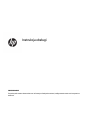 1
1
-
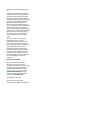 2
2
-
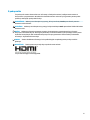 3
3
-
 4
4
-
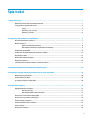 5
5
-
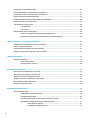 6
6
-
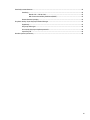 7
7
-
 8
8
-
 9
9
-
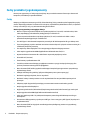 10
10
-
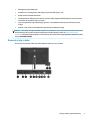 11
11
-
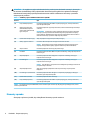 12
12
-
 13
13
-
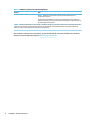 14
14
-
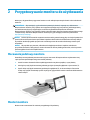 15
15
-
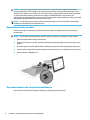 16
16
-
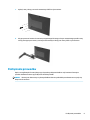 17
17
-
 18
18
-
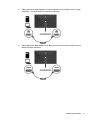 19
19
-
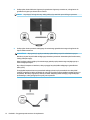 20
20
-
 21
21
-
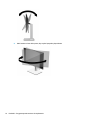 22
22
-
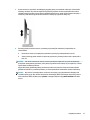 23
23
-
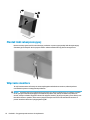 24
24
-
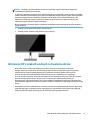 25
25
-
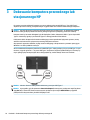 26
26
-
 27
27
-
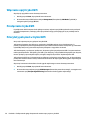 28
28
-
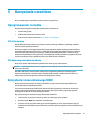 29
29
-
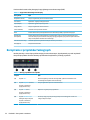 30
30
-
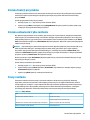 31
31
-
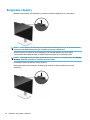 32
32
-
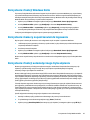 33
33
-
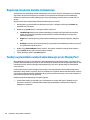 34
34
-
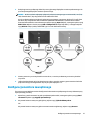 35
35
-
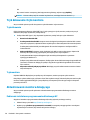 36
36
-
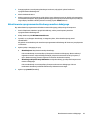 37
37
-
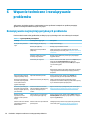 38
38
-
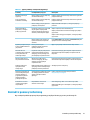 39
39
-
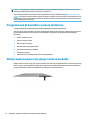 40
40
-
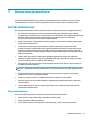 41
41
-
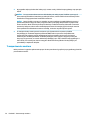 42
42
-
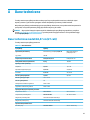 43
43
-
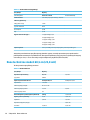 44
44
-
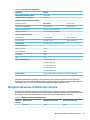 45
45
-
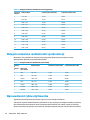 46
46
-
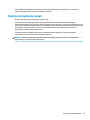 47
47
-
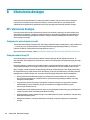 48
48
-
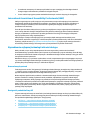 49
49
-
 50
50
-
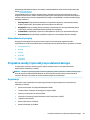 51
51
-
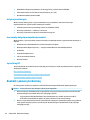 52
52
-
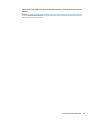 53
53
HP E27d G4 QHD USB-C Conferencing Monitor Instrukcja obsługi
- Kategoria
- Telewizory
- Typ
- Instrukcja obsługi
- Niniejsza instrukcja jest również odpowiednia dla
Powiązane artykuły
-
HP E14 G4 Portable Monitor Instrukcja obsługi
-
HP Z27 27-inch 4K UHD Display Instrukcja obsługi
-
HP Z32 31.5-inch 4K UHD Display Instrukcja obsługi
-
HP EliteDisplay E243p 23.8-inch Sure View Monitor Instrukcja obsługi
-
HP EliteDisplay E223d 21.5-inch Docking Monitor Instrukcja obsługi
-
HP EliteDisplay E223d 21.5-inch Docking Monitor Instrukcja obsługi
-
HP E24u G4 FHD USB-C Monitor Instrukcja obsługi
-
HP Z43 42.5-inch 4K UHD Display Instrukcja obsługi
-
HP EliteDisplay E243d 23.8-inch Docking Monitor instrukcja
-
HP OMEN 27i Monitor Instrukcja obsługi